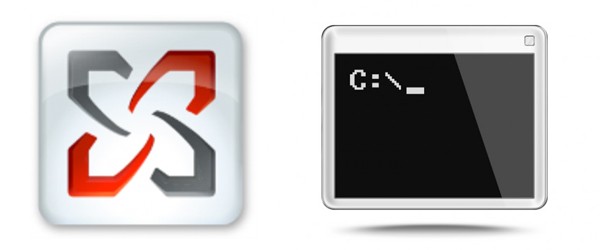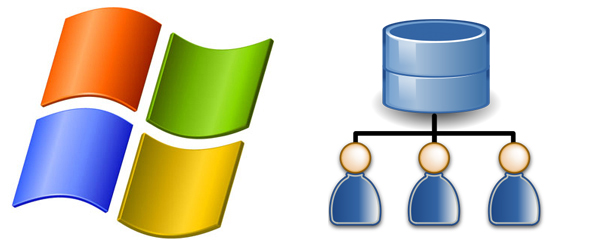Soll ein Exchange Server bzw. eine Exchange Organisation für mehrere unabhängige Teams betrieben werden, tritt das Thema Segregation auf den Plan. Damit lassen sich die Teams weitestgehend von einander abschotten.
Die Segregation findet hauptsächlich in der “Organization Configuration” statt.
Mailbox/Sharing Policies
Mit den Sharing Policies wird bestimmt, welche User die Frei/Gebucht-Informationen bei Terminplanungen sehen können.
Der neuen Policy muss nur ein Name gegeben werden; als Domain kann die Wildcard “*” verwendet und die entsprechende Sharing-Action ausgewählt werden. Abschließend werden noch die Mailboxes bestimmt, auf die die Policy gelten soll.
Mailbox/Address Lists
Mit den Address Lists wird die Basis dessen geschaffen, was ein User an Adressen letztlich zu Gesicht bekommt. Mit diesen Listen können Empfänger für Mails oder Termineinladungen angezeigt werden.
Die wichtigste Liste ist die GAL (Global Address List), die nur per EMS erstellt werden kann. Siehe Exchange 2010 Globales Adressbuch auf OU Basis erstellen.
Zusätzlich lassen sich und sollten mindestens eine “Rooms”-Liste für Besprechungsräume (diese kann initial auch leer sein) sowie eine “Users”-Liste für alle Teammitglieder (dies lässt sich im Wizard wieder dynamisch durch die OU und die Objektklassen erstellen) erstellt werden. Alle drei Listen werden später noch benötigt.
Mailbox/Offline Address Book
Diese Offline Adressbücher werden zyklisch aktualisiert und auf Rich-Clients bereitgestellt, damit auch ohne Verbindung zum Exchange Server Adresslisten durchsucht werden können.
Auch hier ist einfach nur ein Name zu wählen; ein generierender Server (im Zweifel den Hauptserver auswählen) und eine User Address List (wie im Schritt vorher erstellt). Die default Global Address List sollte nicht mit einbezogen werden, damit auch wirklich alle User korrekt von einander abgeschottet sind. Abschließend ist noch der Web-based Distribution Point festzulegen (auch hier am besten wieder den Standard-Pfad/-Ort wählen).
Mailbox/Address Book Policies
Diese Policies legen fest, welche User-Gruppe (Team) welche Adresslisten angezeigt bekommt.
Hier wird ebenfalls hauptsächlich ein treffender Name vergeben und die Global Address List, das Offline Address Book, die Room List und zusätzlich noch eine User List ausgewählt.
Client Access/Outlook Web Access Mailbox Policies
Hier wird ein gutes Stück der funktionalen Segmentation und der Zugriff/Umgang mit Files/Mail-Attachments festgelegt.
Wichtigster Punkt ist unter Segmentation/All Address Lists, dieser sollte deaktiviert werden, damit die Teammitglieder auch wirklich nur die für sie bestimmten Adresslisten sehen können.
Falls es keine konkreten Anforderungenvorliegen, können die Computer File Access Einstellungen weitestgehend beim Standard belassen werden.
Client Access/Exchange ActiveSync Mailbox Policies
Hier werden die Einstellungen für mobile Endgeräte konfiguriert. Prominentester Parameter ist die Pflicht ein Passwort am Endgerät zu wählen, womit der Zugang zu sensiblen Firmendaten besser geschützt werden soll.
Die Einstellungen sind weiterstgehend selbsterklärend und können entweder mit beim Default Profil belassen oder durch eine eigene Policy angepasst werden.
Hub Transport/E-mail Address Policies
Damit können auf OU bezogen, User gleichartige E-Mail-Adressen zugeordnet bekommen.
Neben einem treffenden Namen für die Policy sind die betroffenen Objekte mittels verschiedener Auswahl- und Filtermöglichkeiten zu selektieren und anschließend das entsprechende E-Mail-Muster (%(Aktiviere JavaScript, um die Email-Adresse zu sehen) – hängt den Alias an die gewählte Domain an) anzuhängen.
Recipient Configuration/Mailbox
Die Kulmination schließlich. Hier werden die ausdefiniertern Policies an die jeweilige Mailbox angehangen.
- Mailbox Features:
- Outlook Web App
- Mailbox Settings:
- Sharing
- Address Book Policy
Wie klar zu erkennen ist, lassen sich auch noch weitere Policies erstellen und anhängen, die hier benannten sind jedoch die grundlegenden für eine saubere Trennung zwischen verschiedenen Arbeitsgruppen.
Hinweis: Damit die einzelnen Mitglieder richtig in den Adresslisten erscheinen, müssen die User ggf. noch einmal angefasst und gespeichert werden (z.B.: Änderung der Telefonnummer, …).